Ondervragen
Probleem: hoe verwijder ik Mac Auto Fixer?
Hallo. Ik kwam onlangs een programma tegen met de naam Mac Auto Fixer op mijn Mac. Ik merkte dat het scans op mijn computer uitvoerde en honderden problemen vond. Ik heb geen idee waar deze applicatie vandaan komt, omdat ik me niet kan herinneren hem te hebben geïnstalleerd. Moet ik deze app ook vertrouwen? Geef me alsjeblieft wat advies! Bedankt.
Opgelost antwoord
Mac Auto Fixer is een malafide macOS-optimalisatiesoftware die kan worden geclassificeerd als scareware.
[1] De toepassing komt meestal zonder medeweten van de gebruikers de machines binnen als een optioneel onderdeel dat samen met shareware of freeware wordt meegeleverd (deze techniek wordt vaak softwarebundeling genoemd)[2]. Om die reden merken gebruikers vaak dat de app actief is terwijl ze zich niet realiseren dat ze deze ooit zullen installeren.Potentieel ongewenste programma's,[3] zijn over het algemeen niet kwaadaardig. Er zijn echter altijd risico's verbonden aan het gebruik van dergelijke software, omdat het niet alleen nep-scanresultaten probeert op te schuiven voor gebruikers, maar werkt ook als een applicatie die profiteert van advertenties, die het dagelijkse browsen vaak verstoren sessies. Bovendien kunnen PUP's mogelijk leiden tot malware-infecties, als de gebruiker niet voorzichtig genoeg is.
Zoals we al vermeldden, is Mac Auto Fixer een scareware-programma, wat betekent dat het afhankelijk is van valse scanresultaten om gebruikers een gelicentieerde versie van de applicatie te laten kopen. Vertrouw deze resultaten nooit, want ze zijn volkomen nep! Software zoals Mac Auto Fixer is ontworpen om onschadelijke bestanden en processen in het scanrapport te markeren en het te laten lijken alsof ze kwaadaardig zijn.

Bovendien kan het frauduleuze programma wijzen op een malware-infectie, die hoogstwaarschijnlijk ook nep zal zijn. Aarzel daarom niet of u Mac Auto Fixer moet verwijderen en raadpleeg onze onderstaande gids.
Degenen die doorgaan en een volledige versie van Mac Auto Fixer kopen, kunnen in de verleiding komen om hun Mac te "repareren". Kies daar niet voor, want dan kan de computer defect raken. Door creditcardgegevens op een onbekende website te verstrekken, loopt u bovendien het risico dat deze bekend wordt gemaakt aan onveilige bronnen, zoals cybercriminelen.
Hoewel de meeste applicaties kunnen worden verwijderd door ze naar de Prullenbak te slepen, zijn sommige niet zo gemakkelijk te verwijderen. Om Mac Auto Fixer te verwijderen, moeten gebruikers mogelijk verschillende extra stappen ondernemen. Bekijk de onderstaande stappen zorgvuldig en voer ze in de juiste volgorde uit.
Protip: onthoud dat PUP's zich snel kunnen vermenigvuldigen, en als u op twijfelachtige links klikt, bestaat de kans dat uw machine besmet raakt met parasieten. Om er zeker van te zijn dat uw macOS vrij is van malware, scant u het met ReimageMac-wasmachine X9, of andere gerenommeerde beveiligingssoftware. Bovendien kan het u ook helpen bij het verwijderen van Mac Auto Fixer. Als de scan u niet heeft geholpen om van de nepsoftware af te komen, volgt u de onderstaande stappen.
Stap 1. Gebruik de optie Force Quit om Mac Auto Fixer uit te schakelen
Om deze bestanden te verwijderen, moet u een gelicentieerde versie van Mac-wasmachine X9 Mac-wasmachine X9 software verwijderen.
Er kunnen verschillende achtergrondprocessen worden uitgevoerd wanneer Mac Auto Fixer actief is. Daarom kan het nodig zijn om het met geweld af te sluiten. Volg deze stappen die u zullen helpen bij het verwijderen van Mac Auto Fixer:
- Klik op Vinder en ga naar Toepassingen
- Selecteer Nutsvoorzieningen map en voer het in
- bevind zich Activiteitenmonitor en dubbelklik erop
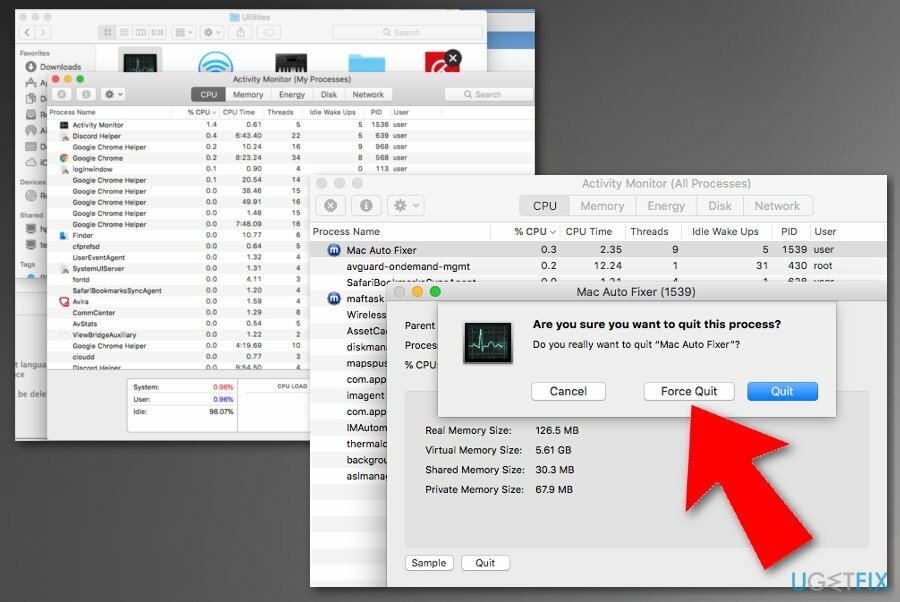
- Zoek in de lijst en selecteer Mac Auto Fixer, Klik I .
- Druk vervolgens op Stop het proces.
- Bevestig desgevraagd door op te drukken Geforceerd beëindigen
Stap 2. Zet Mac Auto Fixer in de Prullenbak
Om deze bestanden te verwijderen, moet u een gelicentieerde versie van Mac-wasmachine X9 Mac-wasmachine X9 software verwijderen.
Dit proces zou de meesten bekend moeten zijn. Als u niet zeker weet hoe u dit moet doen, volgt u deze instructies:
- Ga naar Vinder en selecteer Toepassingen
- Zoek de Mac Auto Fixer-map
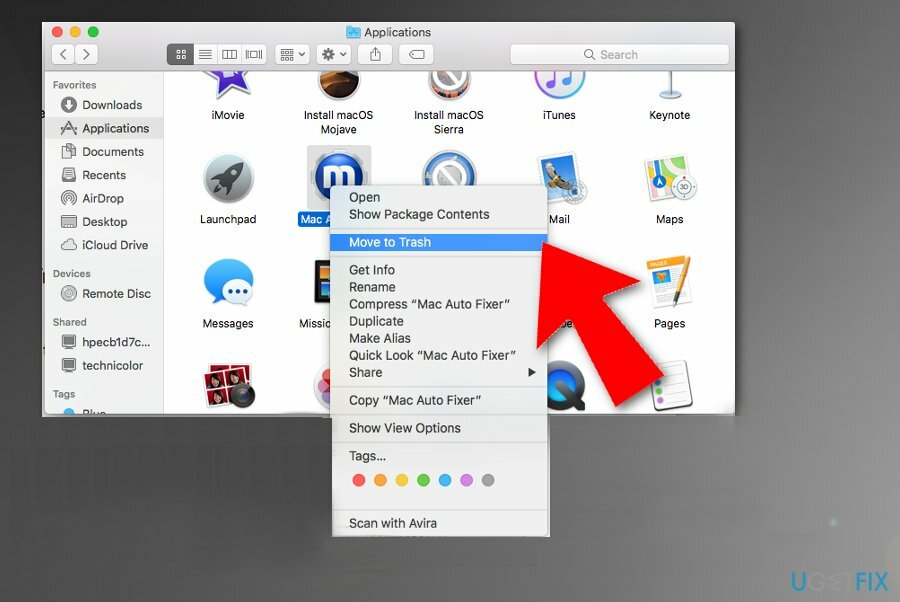
- Klik erop en sleep het naar de Afval icoon op je dock
Stap 3. Verwijder Mac Auto Fixer door het uit de Application Support-map te verwijderen
Om deze bestanden te verwijderen, moet u een gelicentieerde versie van Mac-wasmachine X9 Mac-wasmachine X9 software verwijderen.
De laatste stap is om de extra invoer van Mac Auto Fixer te verwijderen. Volg de onderstaande stappen om het verwijderen te voltooien:
- Klik met de rechtermuisknop op Vinder icoon en selecteer Ga naar map
- Typ in ~/Bibliotheek/Applicatie-ondersteuning/ en klik Gaan
- bevind zich Mac Auto Fixer en maf mappen en verplaats ze naar de Prullenbak
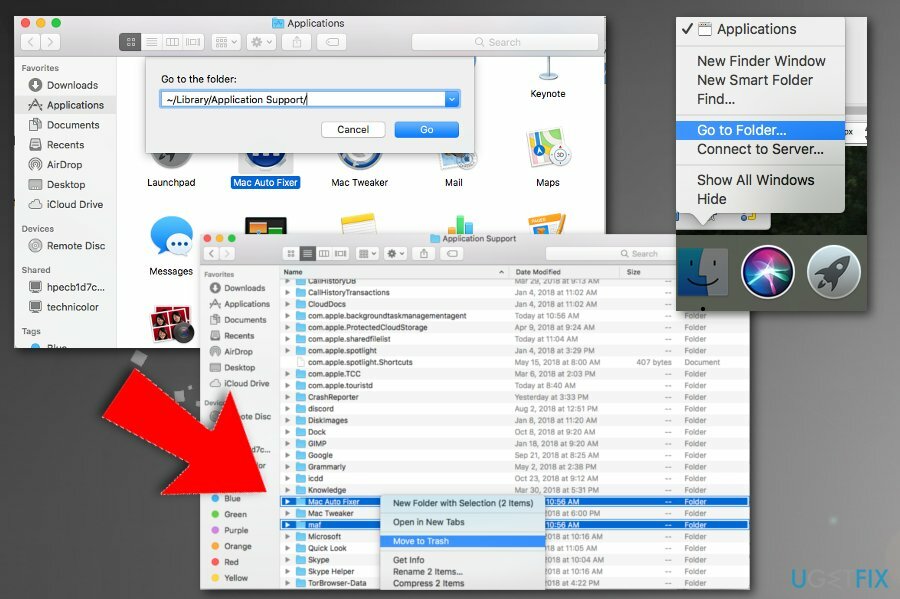
- Klik ten slotte met de rechtermuisknop op uw prullenbak en selecteer Lege prullenbak
Verwijder programma's met slechts één klik
U kunt dit programma verwijderen met behulp van de stapsgewijze handleiding die u wordt aangeboden door ugetfix.com-experts. Om u tijd te besparen, hebben we ook tools geselecteerd waarmee u deze taak automatisch kunt uitvoeren. Als je haast hebt of als je denkt dat je niet genoeg ervaring hebt om het programma zelf te verwijderen, gebruik dan gerust deze oplossingen:
Bieden
doe het nu!
DownloadenverwijderingssoftwareGeluk
Garantie
Als het u niet is gelukt om het programma te verwijderen met, laat ons ondersteuningsteam dan weten wat uw problemen zijn. Zorg ervoor dat u zoveel mogelijk details verstrekt. Laat ons alstublieft alle details weten waarvan u denkt dat we die moeten weten over uw probleem.
Dit gepatenteerde reparatieproces maakt gebruik van een database van 25 miljoen componenten die elk beschadigd of ontbrekend bestand op de computer van de gebruiker kunnen vervangen.
Om een beschadigd systeem te repareren, moet u de gelicentieerde versie van het hulpprogramma voor het verwijderen van malware kopen.

Een VPN is cruciaal als het gaat om: gebruikersprivacy. Online trackers zoals cookies kunnen niet alleen gebruikt worden door social media platforms en andere websites maar ook door uw Internet Service Provider en de overheid. Ook als je de meest veilige instellingen toepast via je webbrowser, ben je toch te volgen via apps die verbonden zijn met internet. Bovendien zijn privacygerichte browsers zoals Tor is geen optimale keuze vanwege verminderde verbindingssnelheden. De beste oplossing voor uw ultieme privacy is: Privé internettoegang – anoniem en veilig online zijn.
Software voor gegevensherstel is een van de opties die u kunnen helpen herstel uw bestanden. Zodra u een bestand verwijdert, verdwijnt het niet in het niets - het blijft op uw systeem staan zolang er geen nieuwe gegevens op worden geschreven. Gegevensherstel Pro is herstelsoftware die zoekt naar werkkopieën van verwijderde bestanden op uw harde schijf. Door de tool te gebruiken, kunt u het verlies van waardevolle documenten, schoolwerk, persoonlijke foto's en andere cruciale bestanden voorkomen.